Synology Geräte haben eine große Bandbreite an möglichen Funktionen. Eine davon möchten wir in diesem Artikel Vorstellen: Das NAS als VPN-Server
Wozu VPN?
Einen VPN-Server (Virtual Private Network) nutzt man um seine IP-Adresse zu verschleiern. Im Unterschied zum Proxy-Server fügt ein VPN-Server allerdings auch eine Verschlüsselungs komponente hinzu. Ein VPN-Server kann aber auch genutzt werden um einem Client zu suggerieren, dass er sich in einem bestimmten Netzwerk befindet. Wenn Sie also unterwegs, z.B. über ein öffentliches WLAN, mit einer sicheren Verbindung auf Dateien in Ihrem Netzwerk zu Hause zugreifen möchten bietet sich die Nutzung eines NAS als VPN-Server an. Wir verwenden in diesem Beispiel OpenVPN, da es einfach zu installieren ist und im Gegensatz zu dem PPT-Protokoll aktuellen Verschlüsselungsstandards entspricht.
VPN Installation auf dem NAS
Ihr NAS als VPN-Server einzurichten gestaltet sich bei Synology Geräten recht einfach. Laden Sie dazu aus dem Paketzentrum zunächst die Anwendung mit dem treffenden Namen VPN-Server herunter. Nach dem Start öffnet sich ein Fenster. Hier klicken Sie unten links auf OpenVPN und aktivieren den Haken bei OpenVPN-Server aktivieren.
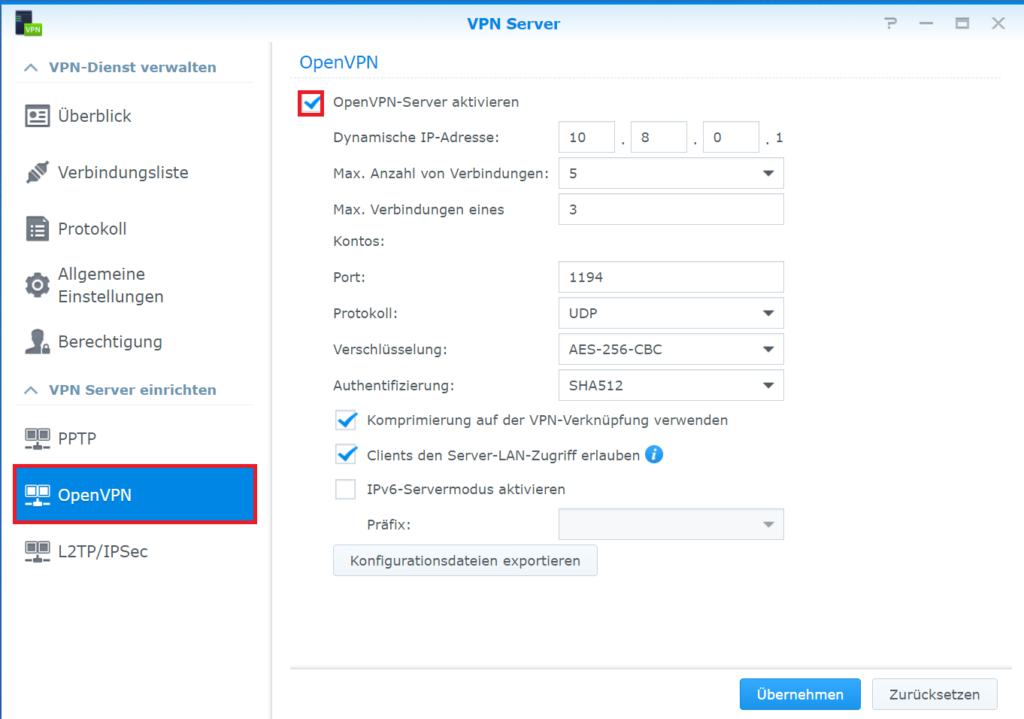
Nun können Sie festlegen wie viele Verbindungen Sie maximal zulassen möchten, bzw wie viele davon von einem Konto genutzt werden dürfen. Die Einstellungen für Port, Protokoll, Verschlüsselung und Authentifizierung können Sie beibehalten. Setzen Sie den Haken bei Clients den Server-LAN-Zugriff erlauben, wenn sie möchten dass andere Nutzer ebenfalls auf das NAS und die Netzwerkumgebung zugriff haben. Übernehmen Sie diese Einstellungen, der VPN-Server läuft nun.
Nutzung via OpenVPN
Um ihn zu nutzen, klicken Sie auf Konfigurationsdateien exportieren. Es startet der Download einer.ZIP Datei, welche Sie entpacken müssen. In dem Ordner finden Sie die Datei VPNConfig.ovpn. Öffnen Sie diese mit einem Texteditor und ersetzen in Zeile 4 „YOUR_SERVER_IP“ mit der IP Adresse ihres NAS.
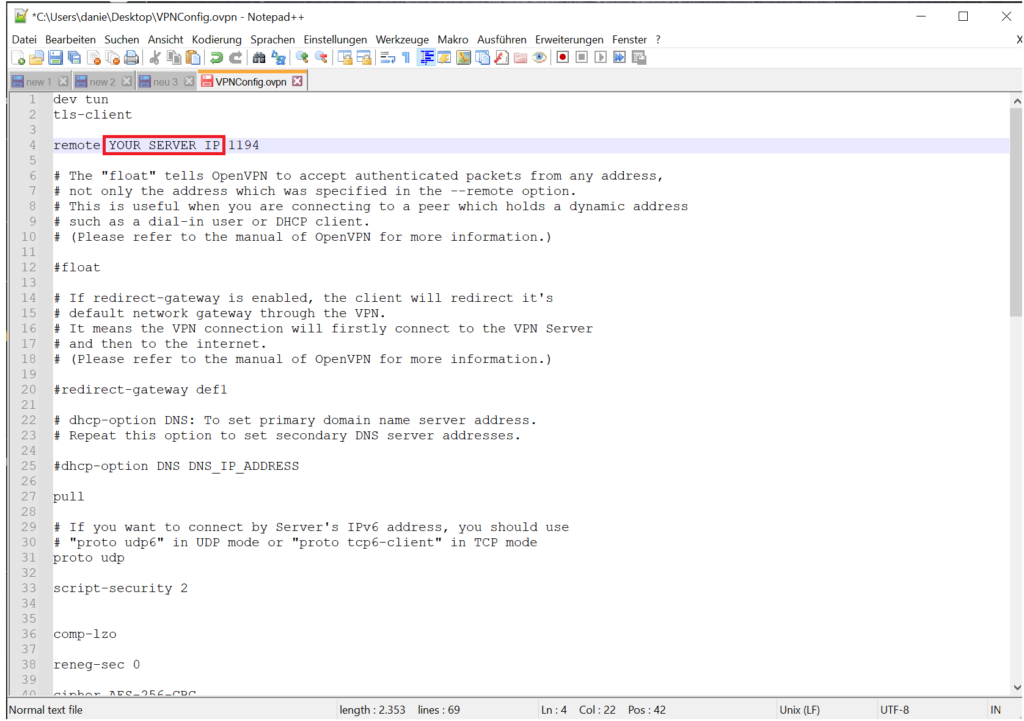
Laden Sie nun den OpenVPN client herunter (https://openvpn.net/vpn-client/) und installieren Sie ihn. Beim ersten Start fordert der Client Sie auf ein Profil zu importieren, hierzu wechseln Sie Schaltfläche FILE und ziehen Sie die Konfigurationsdatei per Drag and drop in die Mitte der Anwendung.
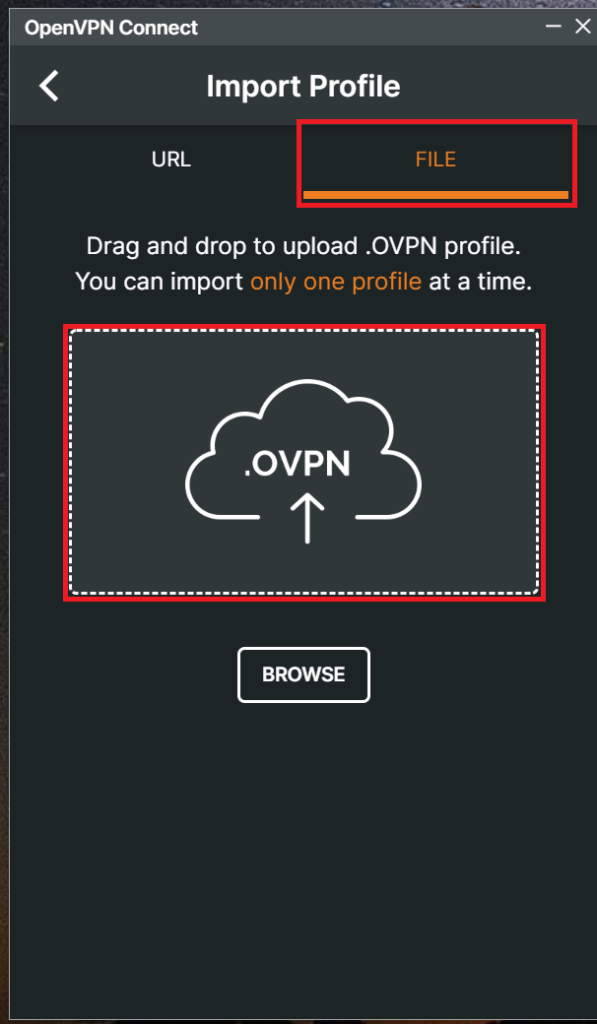
Nun müssen Sie sich noch mit ihrem Synology-Konto anmelden und schon fungiert Ihr NAS als VPN Server. Mit der selben Methode können Sie auch die mobile Version von OpenVPN auf ihrem Handy nutzen.
Sollten sie Fragen oder Probleme haben oder Hilfe beim Aufbau Ihrer IT-Infrastruktur benötigen, sprechen Sie uns gerne an. Auf unserer Webseite finden Sie weitere Informationen, wie Sie Synology Geräte einsetzen können.
Oder Lesen Sie unsere anderen Blogartikel zum Thema Synology.
- Synology WriteOnce, Dateien vorÄnderungen schützen - 21. März 2024
- Domains überprüfen mit „wtfis“ - 10. Juli 2023
- Lokales Windows-Profil migrieren mit Transwiz - 15. September 2022
